Cómo conectar a las comparticiones SMB en tu dispositivo Android usando X-plore File Manager

La nube no es el único medio para acceder a archivos remotos en tu dispositivo Android. El protocolo SMB ha estado disponible durante bastante tiempo y puede ser una excelente forma de obtener o recibir archivos en tu LAN. Si tienes un servidor que ofrece comparticiones SMB, puedes acceder a esas comparticiones en tu dispositivo Android con la ayuda de algunas aplicaciones de terceros. Una de esas aplicaciones es X-plore File Manager.
X-plore File Manager ofrece muchas características. De hecho, muchos podrían considerar que está demasiado lleno de posibilidades. Pero dentro de esa enorme lista de características se encuentra la capacidad de conectar tus comparticiones SMB en tu LAN.
Quiero mostrarte cómo conectar a esas comparticiones usando X-plore File Manager. Utilizaré un dispositivo Essential PH-1 y lo conectaré a Elementary OS con Samba instalado.
 Cómo garantizar la validación local de los clientes en un dominio multi-sitio
Cómo garantizar la validación local de los clientes en un dominio multi-sitioInstalación
Antes de poder conectarte a esas comparticiones, primero debes instalar la aplicación X-plore File Manager. Así es cómo:
- Abre la Google Play Store en tu dispositivo Android.
- Busca X-plore File Manager.
- Encuentra y toca la entrada de Lonely Cat Games.
- Toca Instalar.
- Permite que se complete la instalación.
 Cuál es la mejor opción de protocolo de enrutamiento para una red empresarial
Cuál es la mejor opción de protocolo de enrutamiento para una red empresarialUna vez que se haya completado la instalación, encontrarás el ícono de inicio en tu pantalla de inicio o en tu Aplicaciones. Toca el ícono para abrir la aplicación.
 Los 8 pasos para solucionar problemas de red y sistemas
Los 8 pasos para solucionar problemas de red y sistemasConexión a tu compartición SMB
Desde la ventana principal de X-plore File Manager (Figura A), toca LAN
Figura A
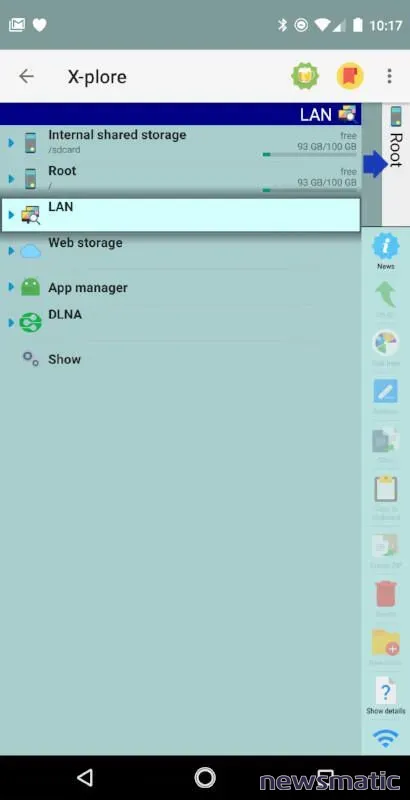
 Diferencias entre redes cliente/servidor y peer-to-peer
Diferencias entre redes cliente/servidor y peer-to-peerUna vez que LAN se haya expandido, toca el botón de Agregar Servidor. En la ventana resultante (Figura B), completa la información necesaria para tu compartición SMB.
Figura B
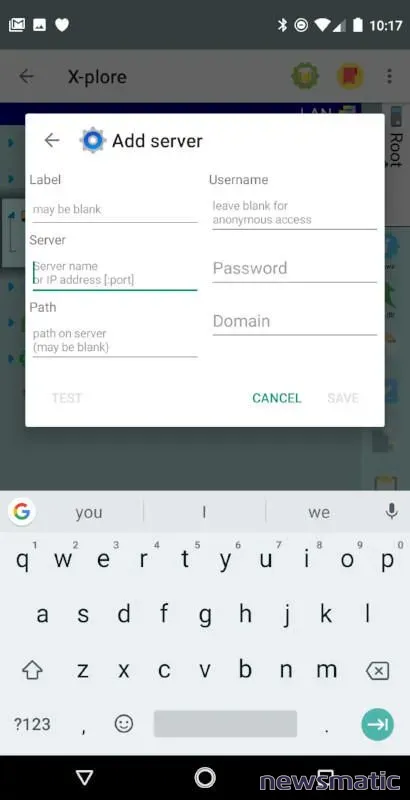
 Qué son los switches Cisco y cómo funcionan
Qué son los switches Cisco y cómo funcionanLa información que debes ingresar es:
- Servidor: la dirección IP del servidor que alberga tus comparticiones SMB.
- Nombre de usuario: tu nombre de usuario en el servidor SMB.
- Contraseña: tu contraseña de usuario en el servidor SMB.
 Técnicas para mejorar la seguridad en redes peer-to-peer
Técnicas para mejorar la seguridad en redes peer-to-peerSi conoces la ruta directa a la compartición, puedes ingresarla, pero no es necesario. Una vez conectado, las comparticiones aparecerán y podrás abrirlas con solo tocarlas. También puedes asignarle una etiqueta al servidor. Si no lo haces, X-plore utilizará la dirección IP como etiqueta.
Después de completar la configuración, toca el botón de PRUEBA. Si no recibes ningún error, toca GUARDAR y tu conexión estará lista. Si recibes errores, revisa nuevamente las opciones de configuración. Si eso no tiene éxito, asegúrate de que tu dispositivo Android esté conectado a la misma red que el servidor SMB y asegúrate de que puedas conectarte a tus comparticiones desde un equipo de escritorio.
Con tu conexión creada, regresa a la ventana principal de X-plore, expande la entrada LAN, toca la conexión creada y las comparticiones disponibles se revelarán (Figura C).
 Cómo cargar y descargar módulos del kernel de Linux: una guía completa
Cómo cargar y descargar módulos del kernel de Linux: una guía completaFigura C
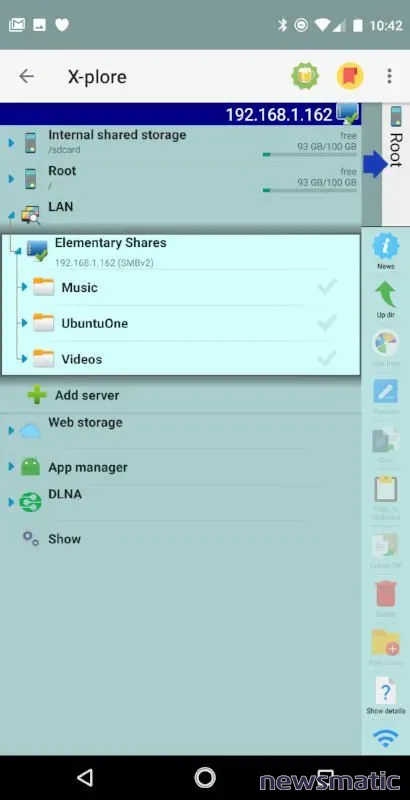
Toca una de las comparticiones para abrirla. Navega hasta el archivo que deseas descargar y toca para seleccionarlo. Luego puedes copiarlo al portapapeles y luego pegarlo en el almacenamiento local (todo desde X-plore File Manager). Para copiar un archivo a la compartición SMB, haces lo mismo pero al revés (ubica el archivo local, cópialo, navega hasta el directorio de destino en la compartición y luego pega el archivo).
 Control de acceso en tiempo real con PAM: ¡No pierdas ni un minuto!
Control de acceso en tiempo real con PAM: ¡No pierdas ni un minuto!Una interfaz llena pero resultados simples
Eso es todo. Puedes agregar tantas conexiones de servidor como necesites y hacer que todas esas comparticiones estén disponibles con un par de toques. X-plore File Manager puede verse afectado por la pesadez de su interfaz, pero los resultados que obtienes con las conexiones SMB hacen que esta aplicación valga la pena. Pruébala y mira si no hace tu vida Android en LAN un poco más fácil.
En Newsmatic nos especializamos en tecnología de vanguardia, contamos con los artículos mas novedosos sobre Redes, allí encontraras muchos artículos similares a Cómo conectar a las comparticiones SMB en tu dispositivo Android usando X-plore File Manager , tenemos lo ultimo en tecnología 2023.

Artículos Relacionados